PS图片中玻璃瓶怎么标注尺寸?
最初的梦想3322
ps图片中的物体规格想要标注出来,该怎么标注尺寸呢?下面我们就来看看ps给图片中物体标注尺寸的教程。
1、用PS打开素材图片

2、按Ctrl+R调出“标尺”,并用鼠标拉出参照线

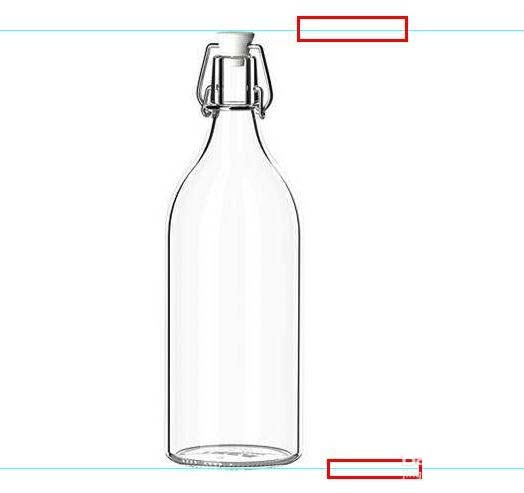
3、点击左侧“直线工具”,并调整相应的大小的颜色
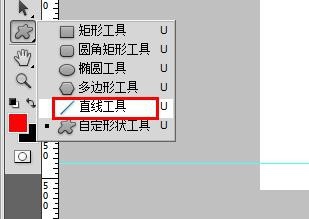
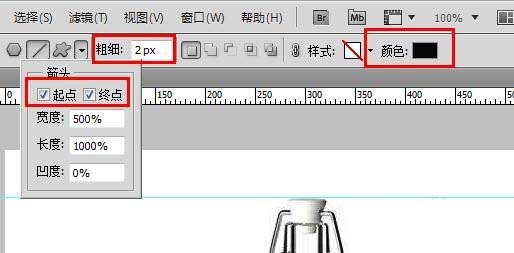
4、按住Shift拉出标示线
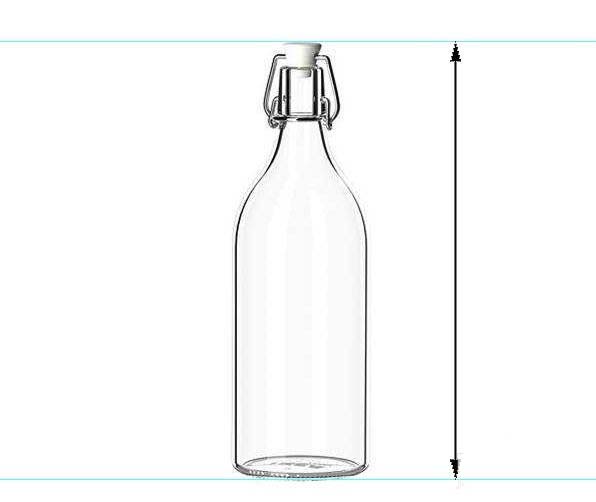
5、点击“图层”,“栅格化”,“图形”,把图形图层转换为普通图层
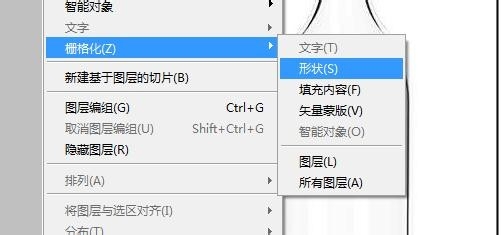
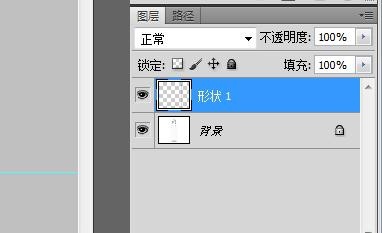
6、用橡皮擦擦除中间部分,输入相应的文字,合并图层,保存

以上就是ps标注物体规格的教程,希望大家喜欢,请继续关注脚本之家。
相关推荐:

